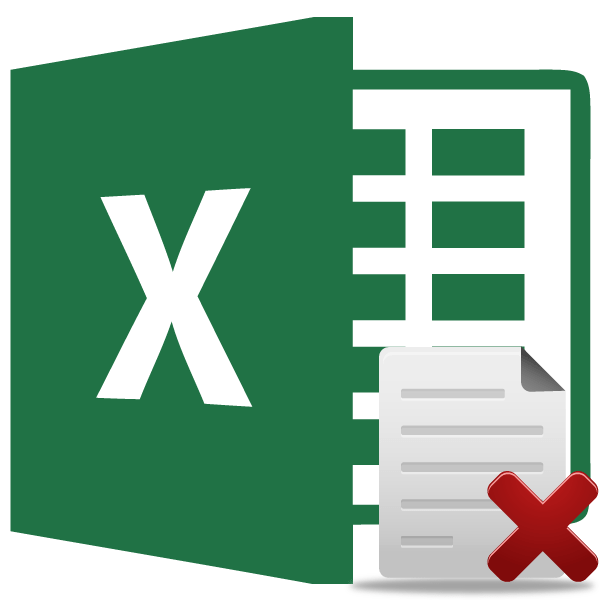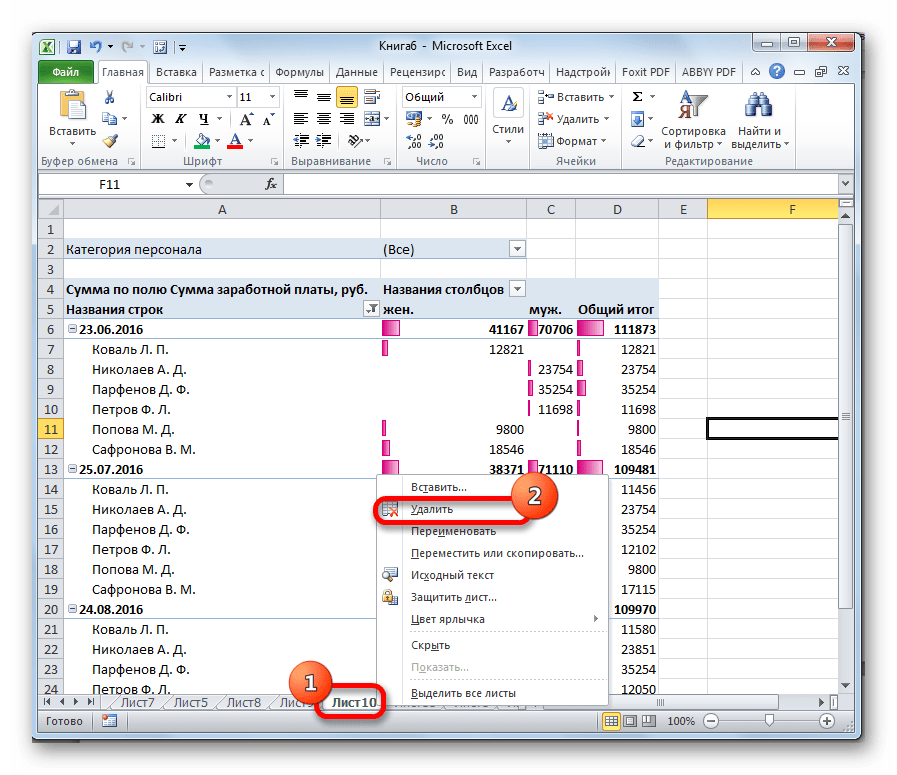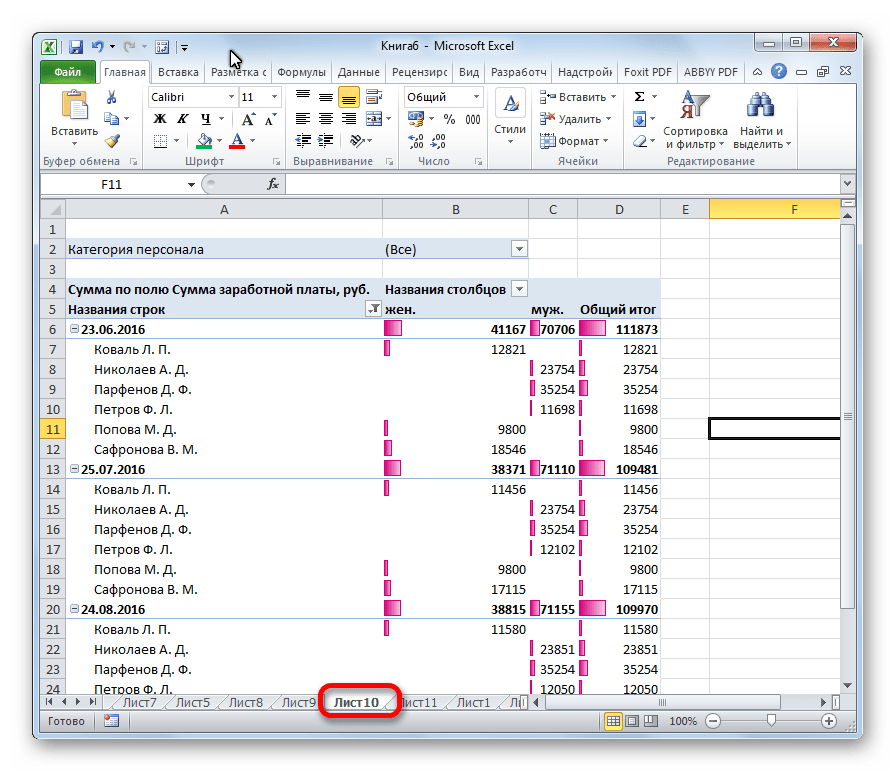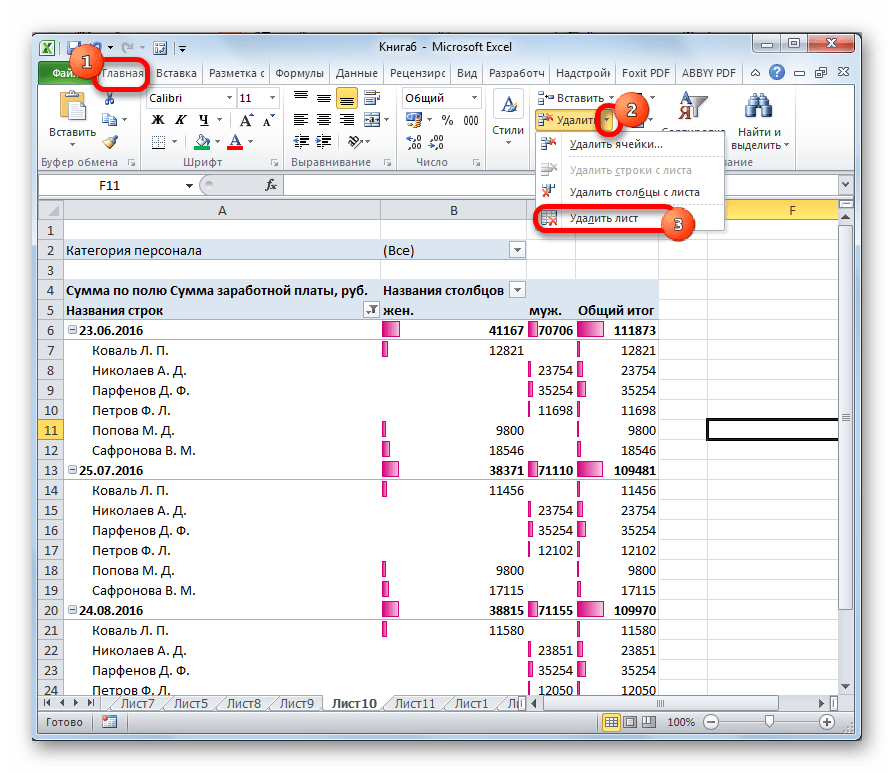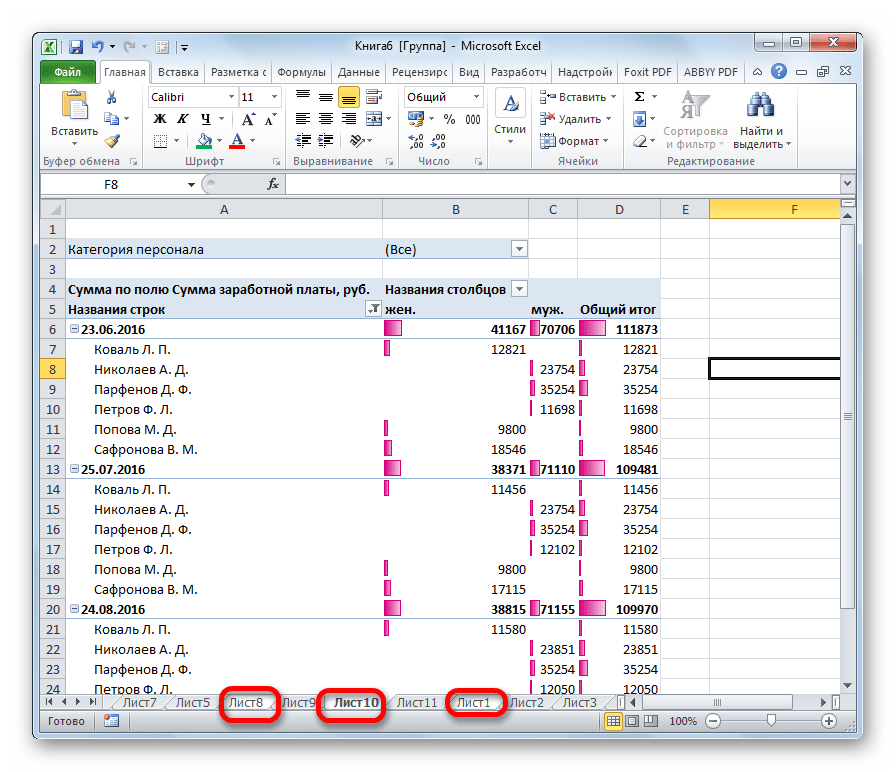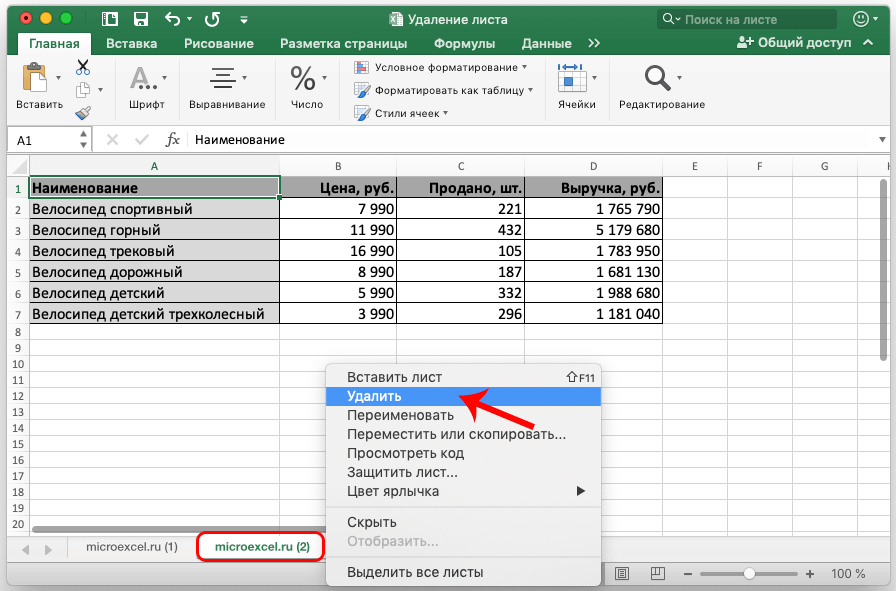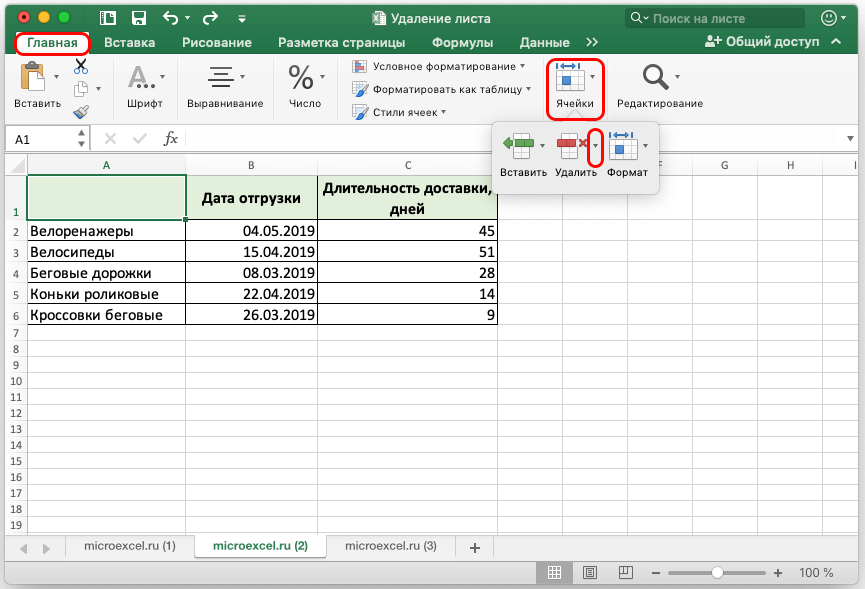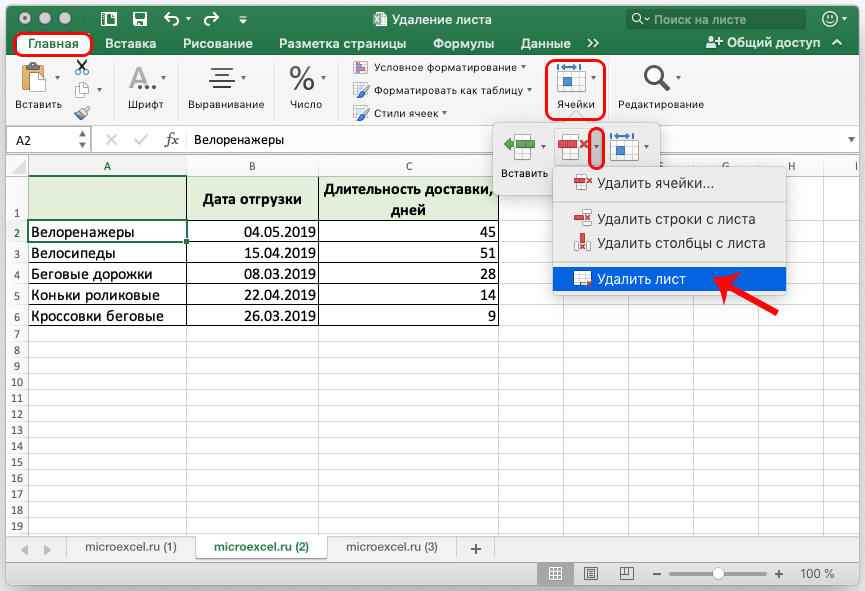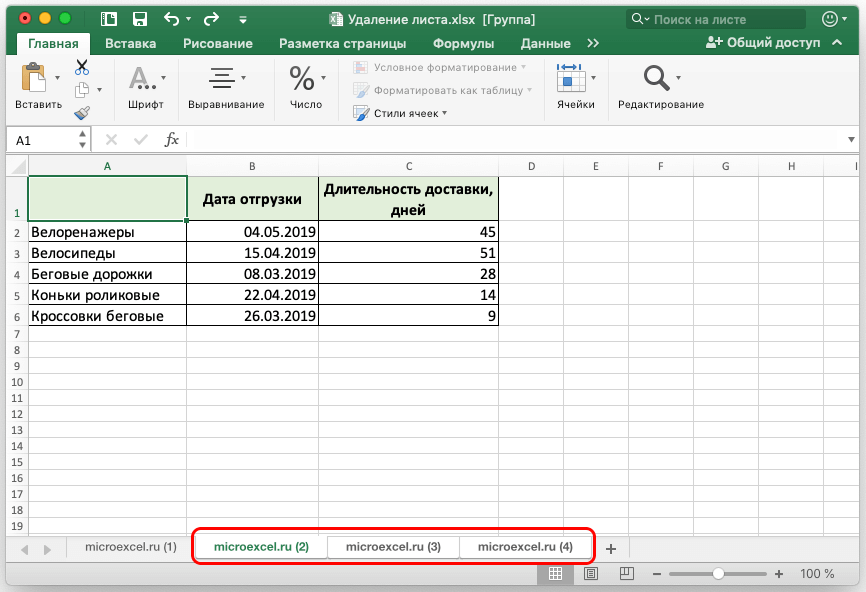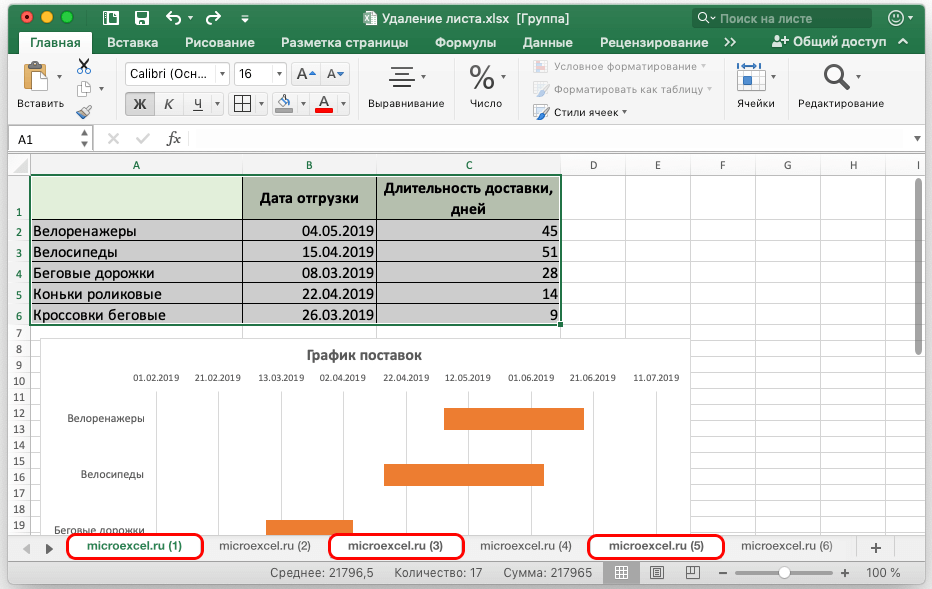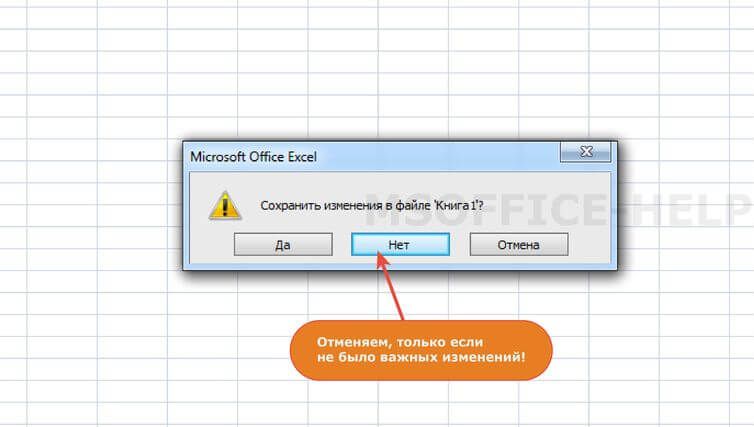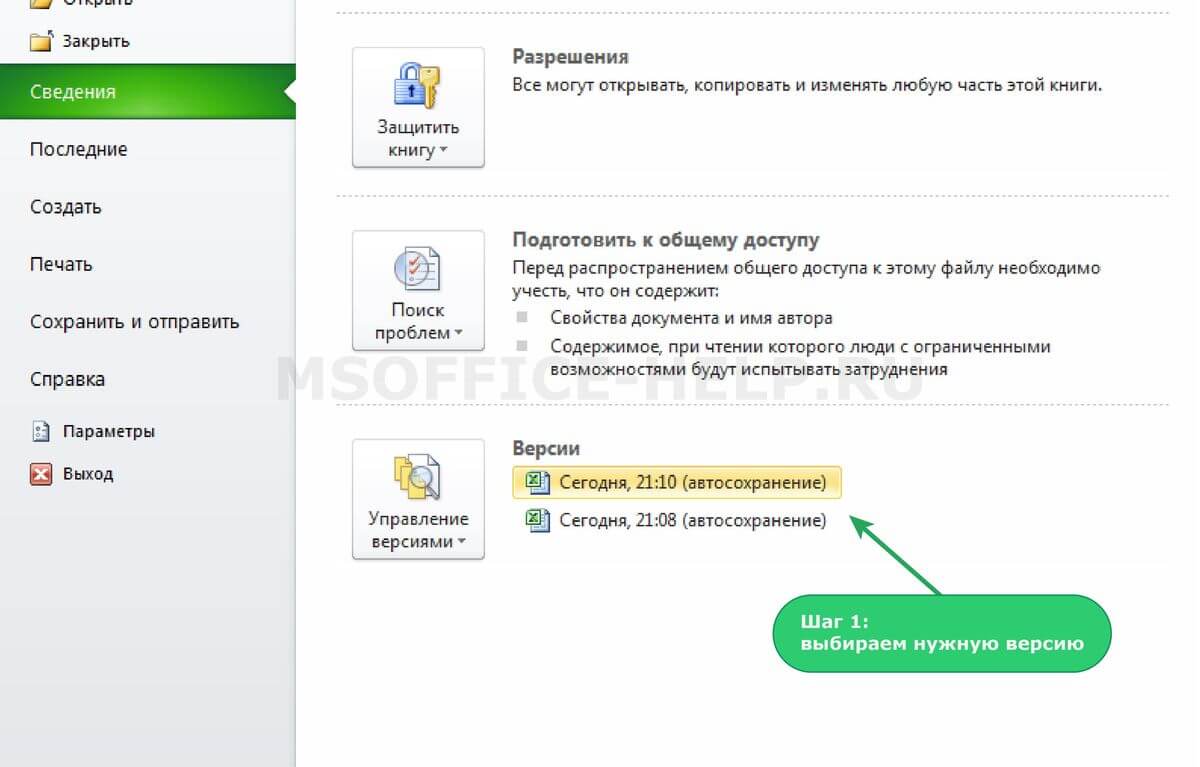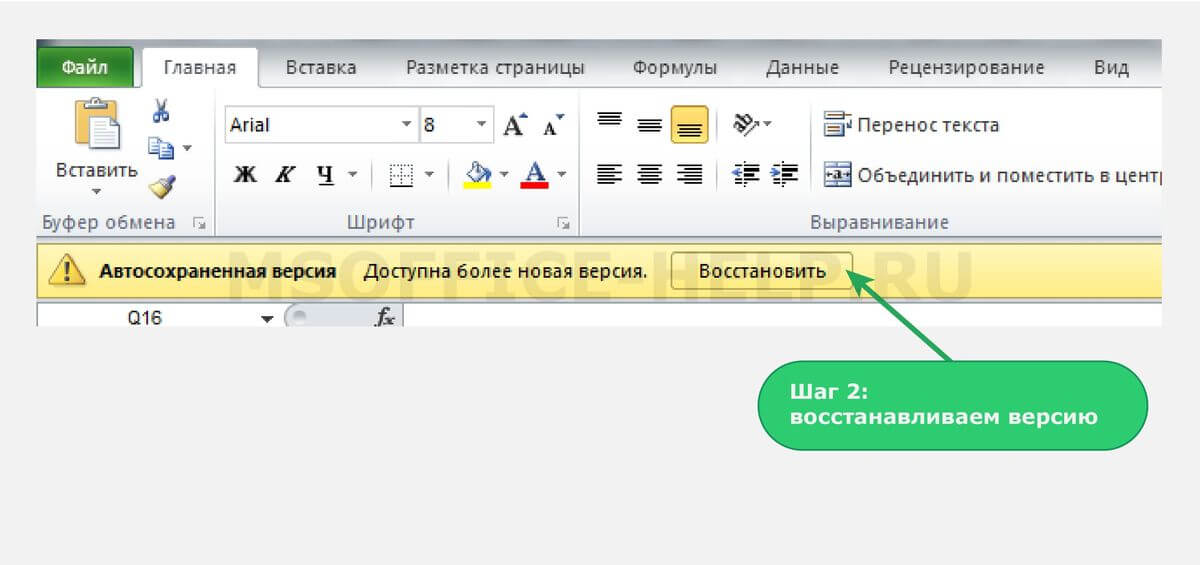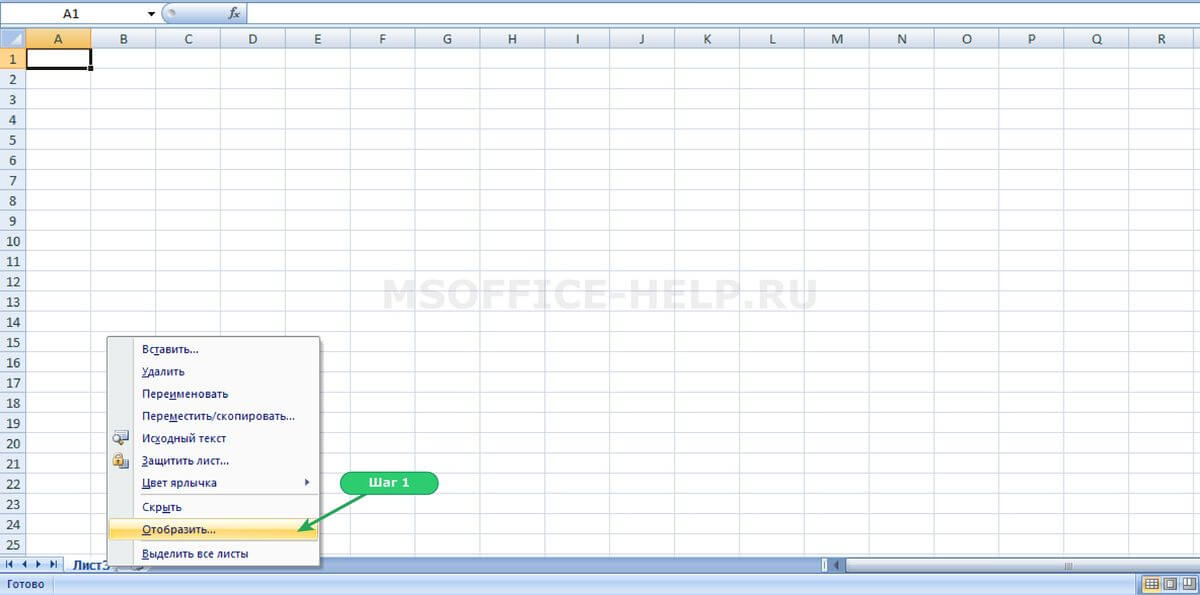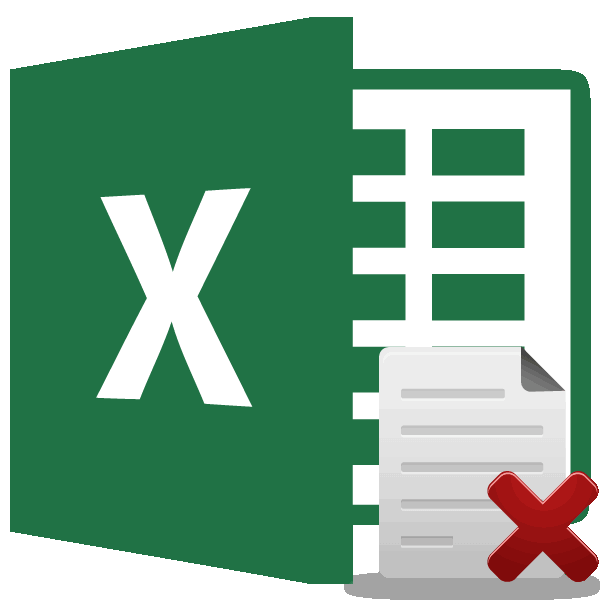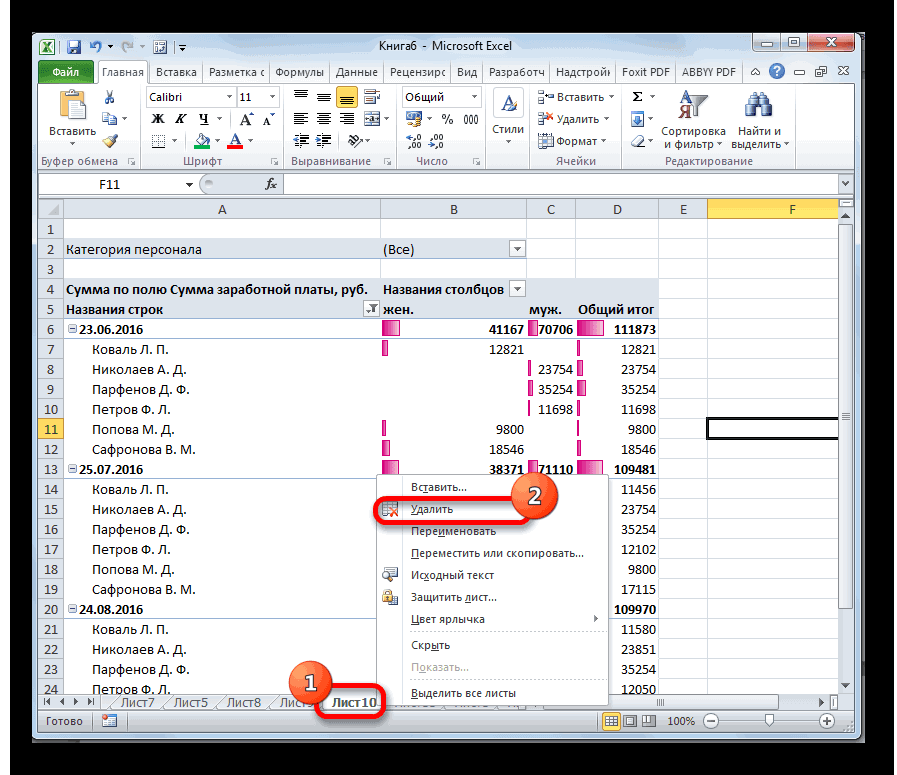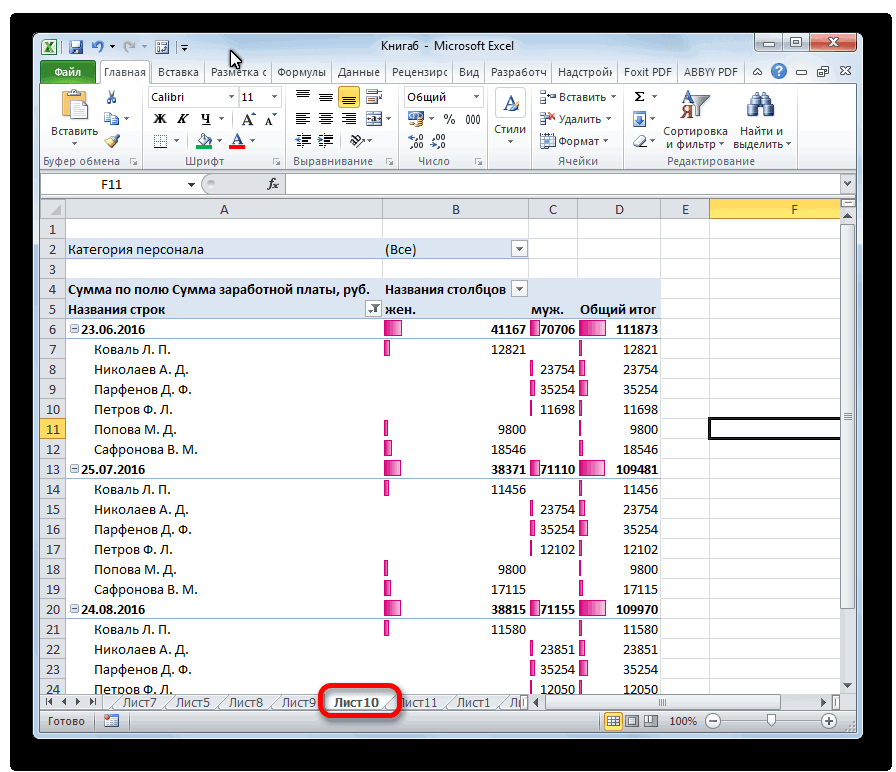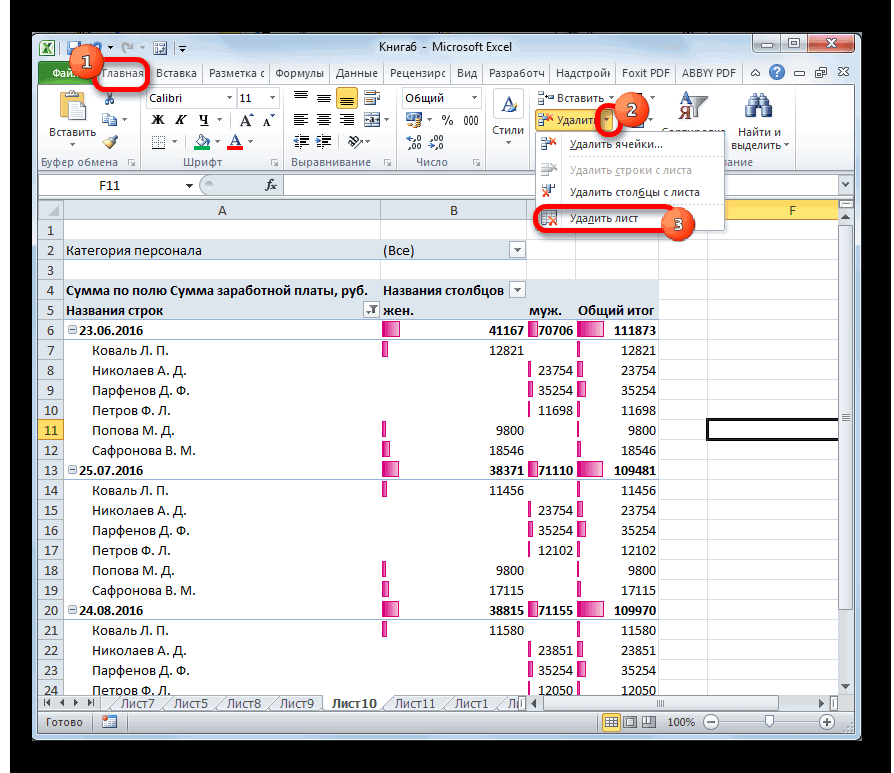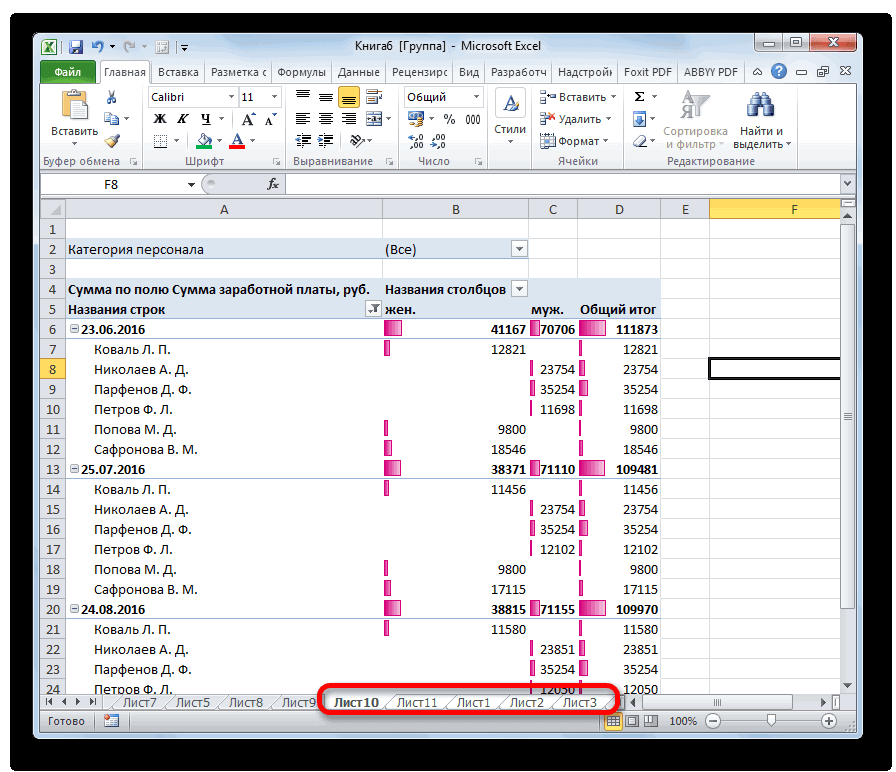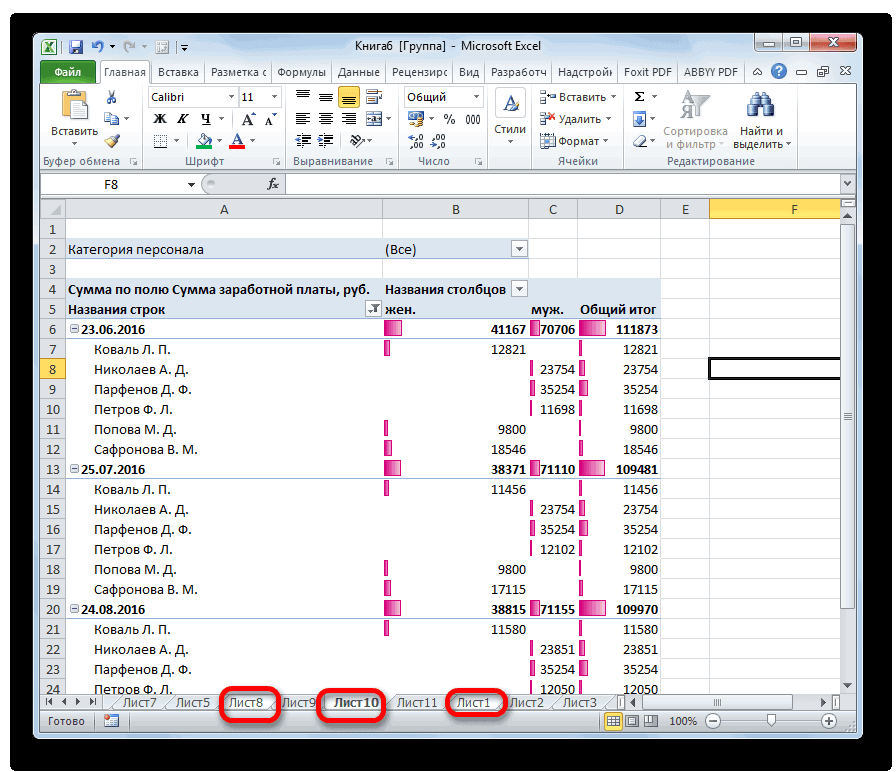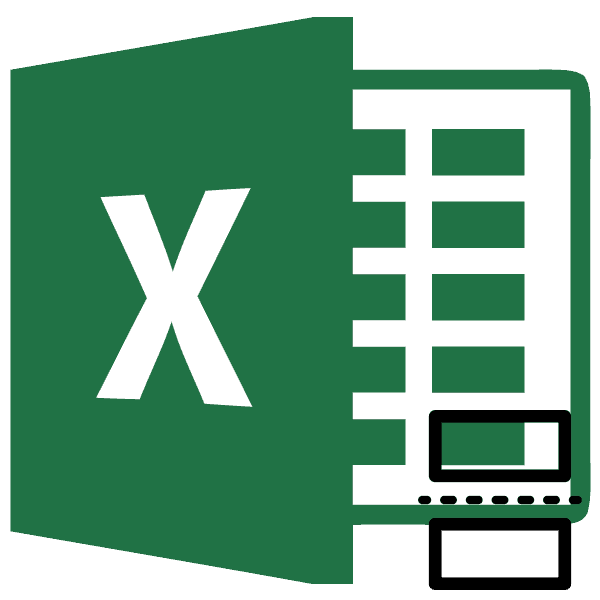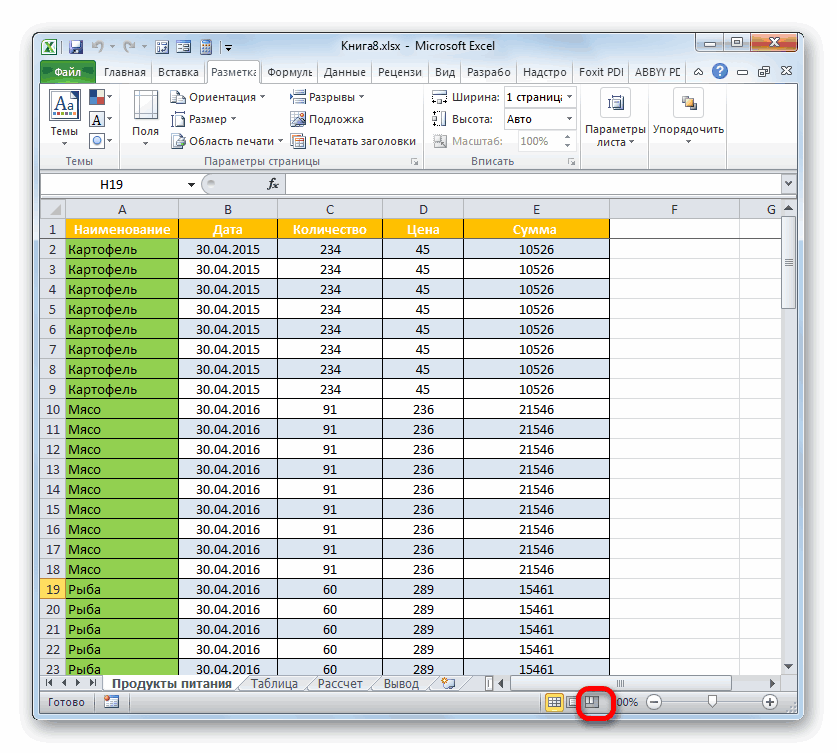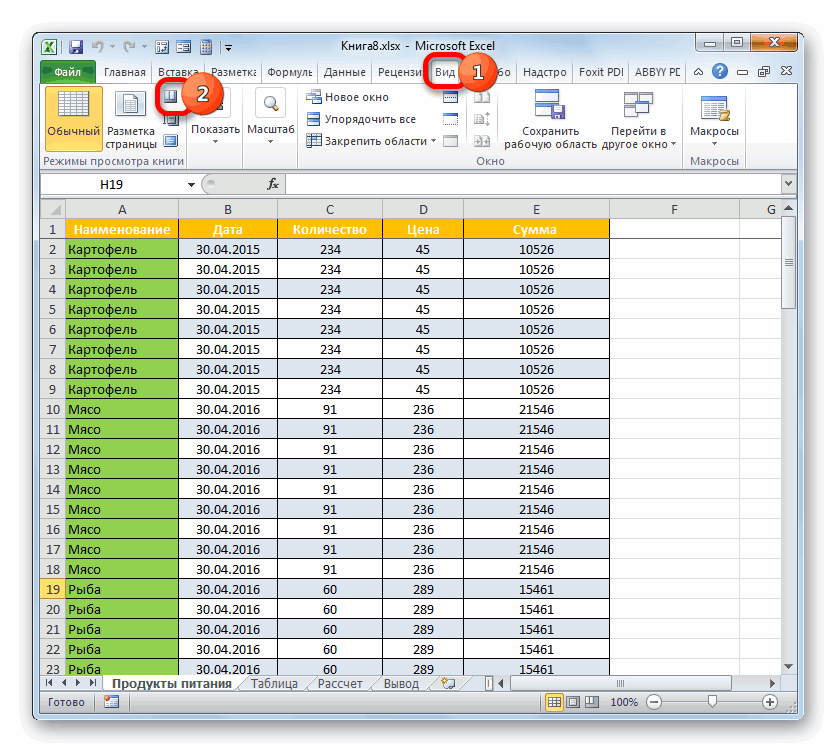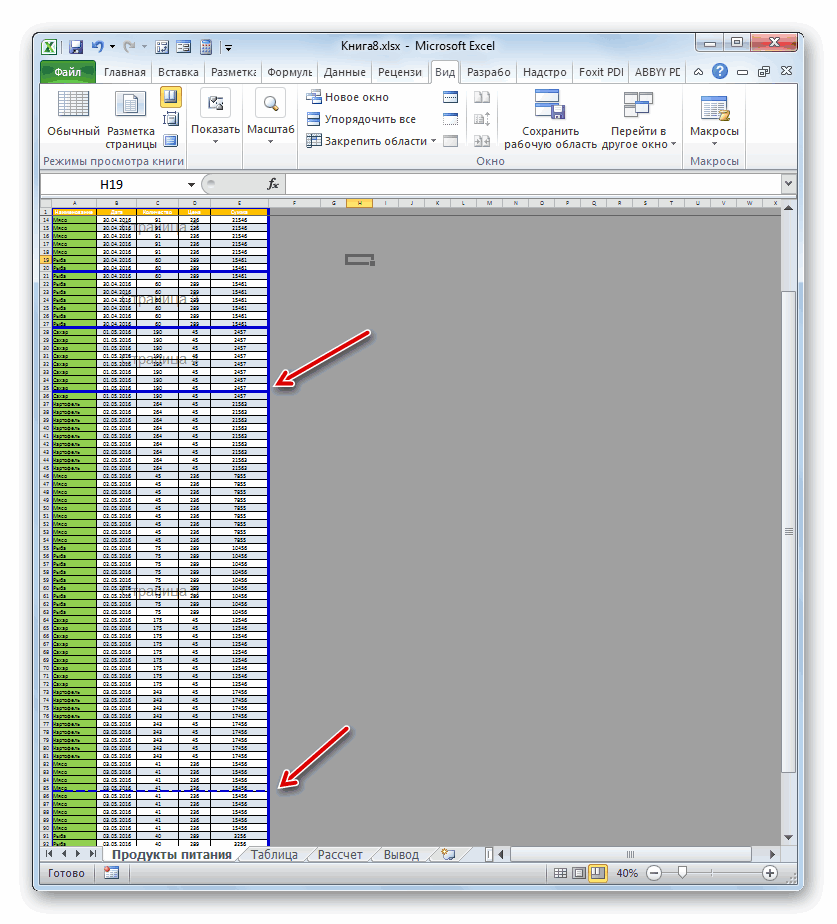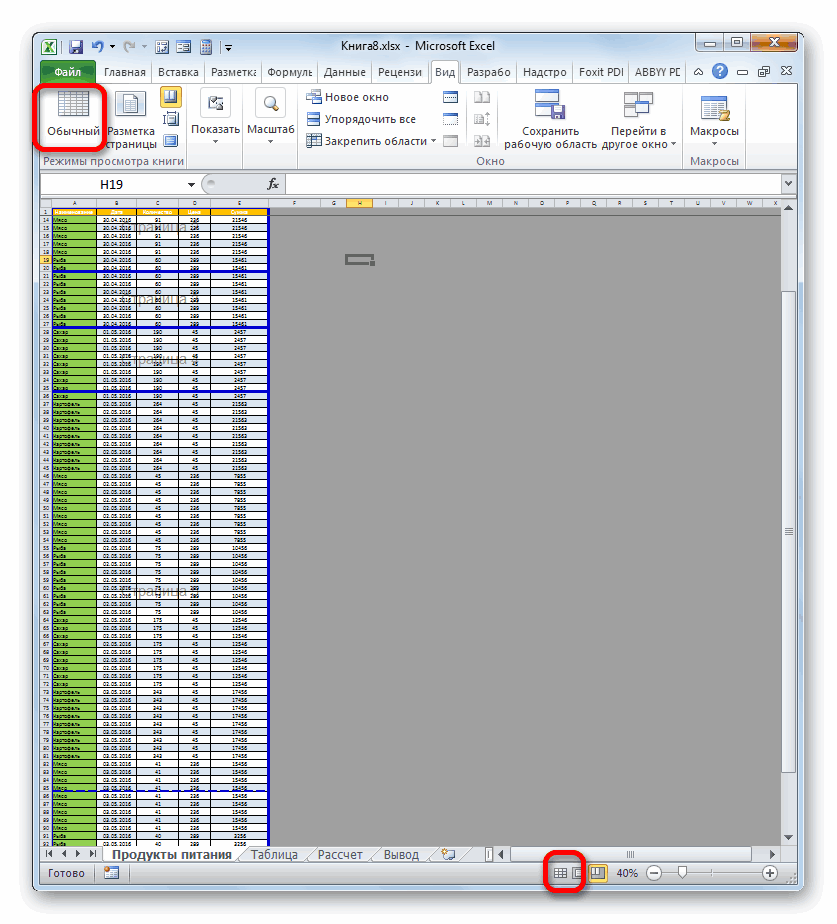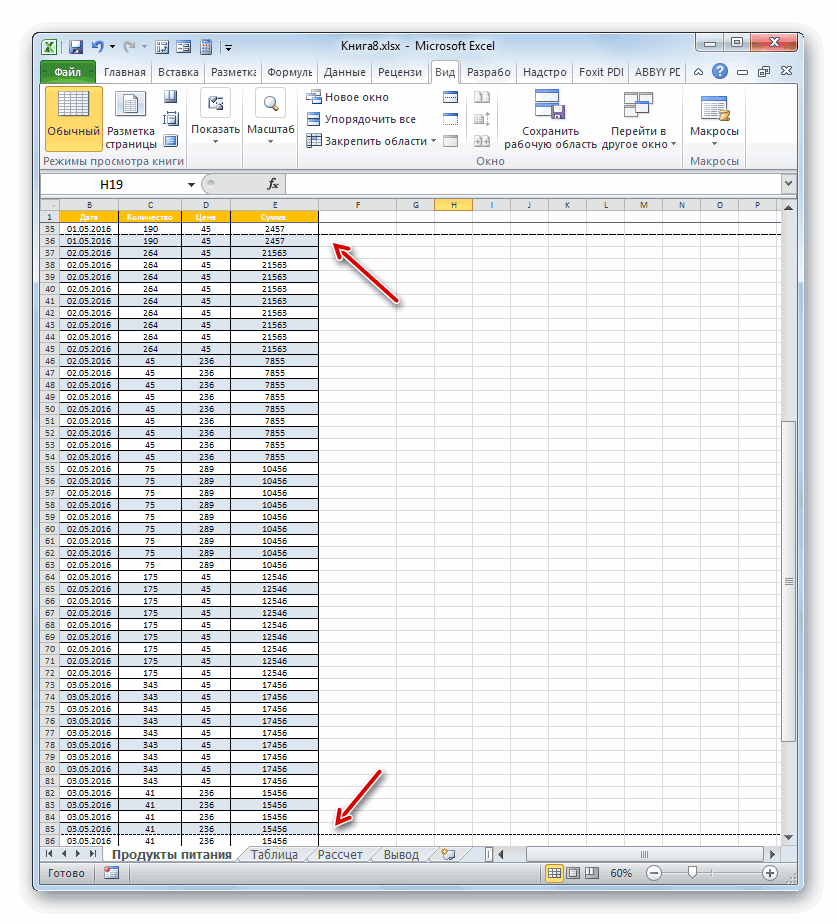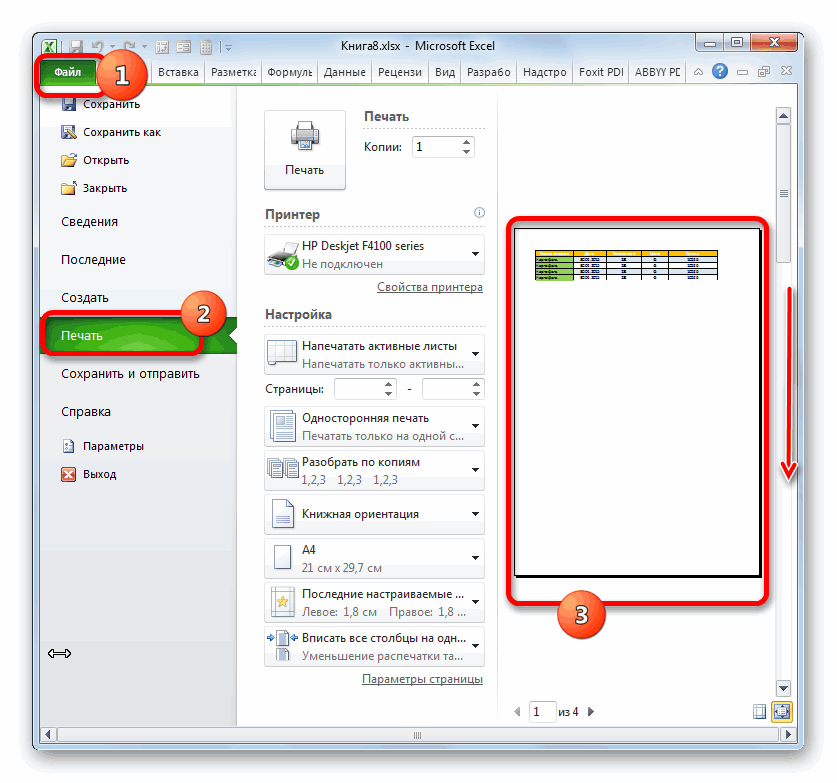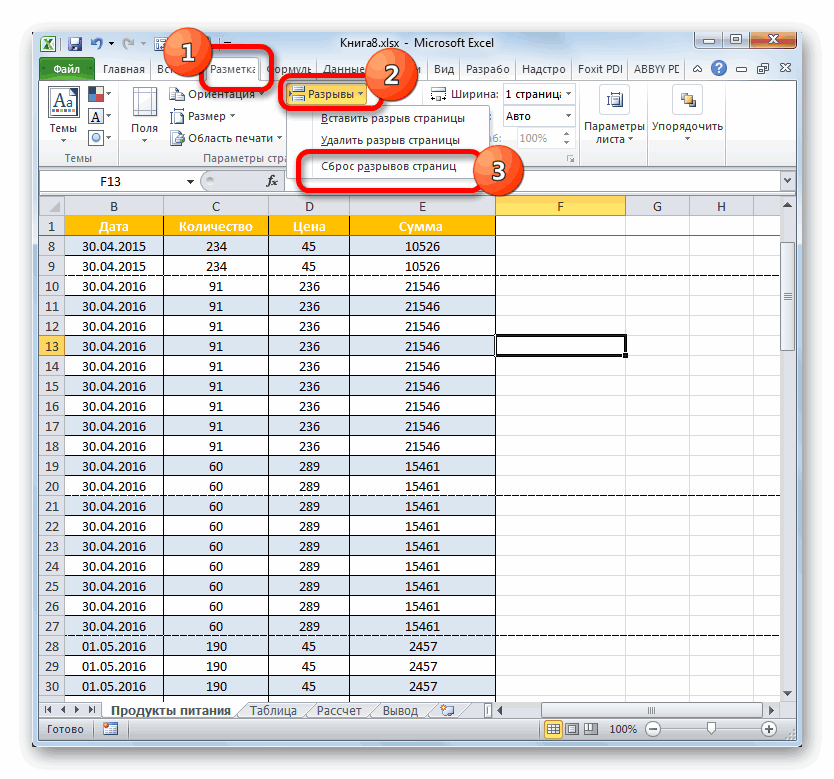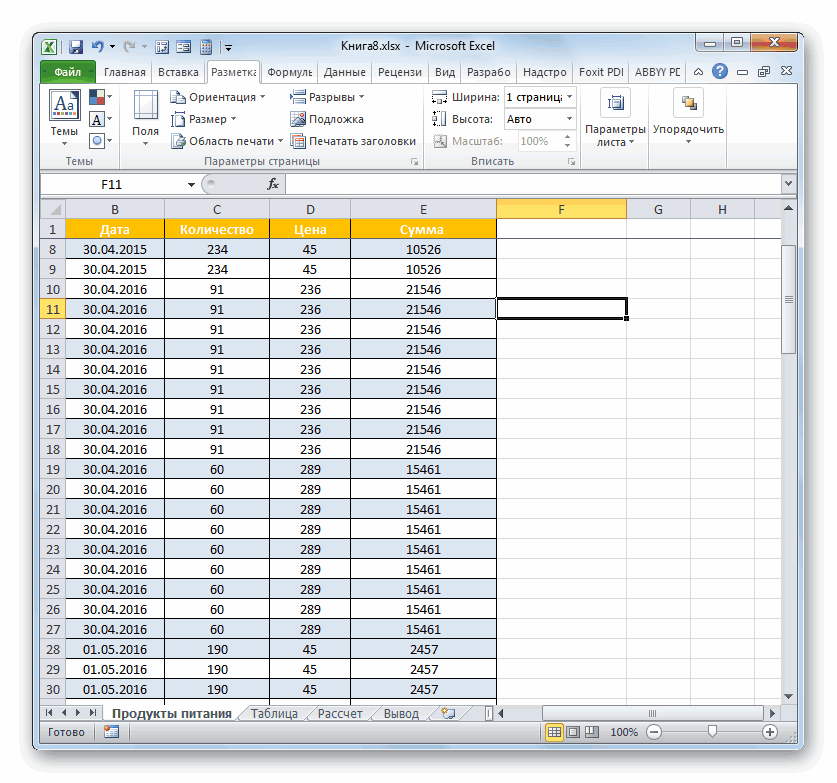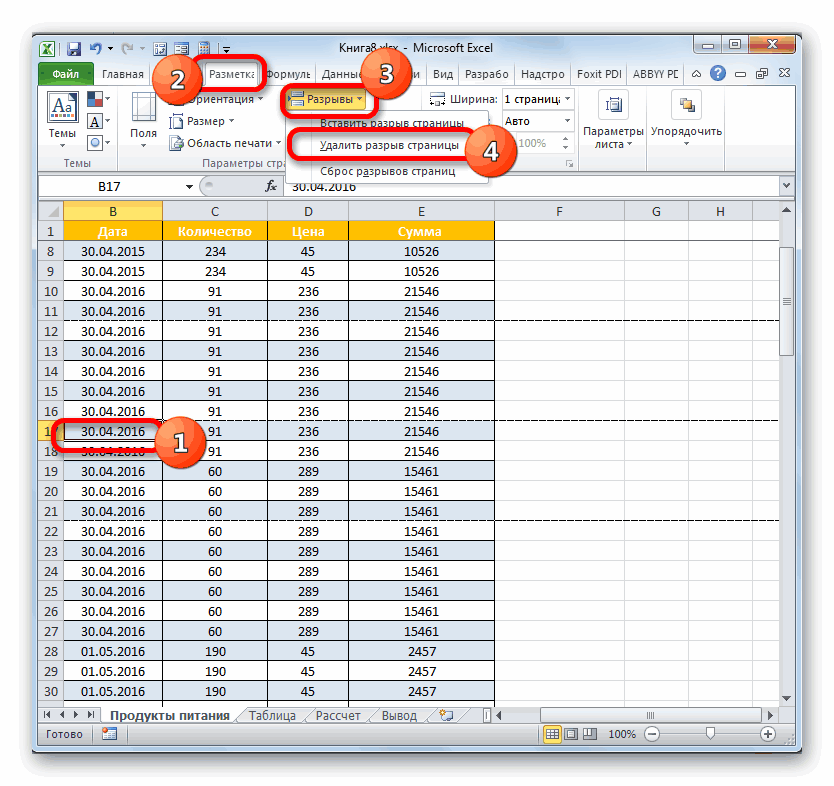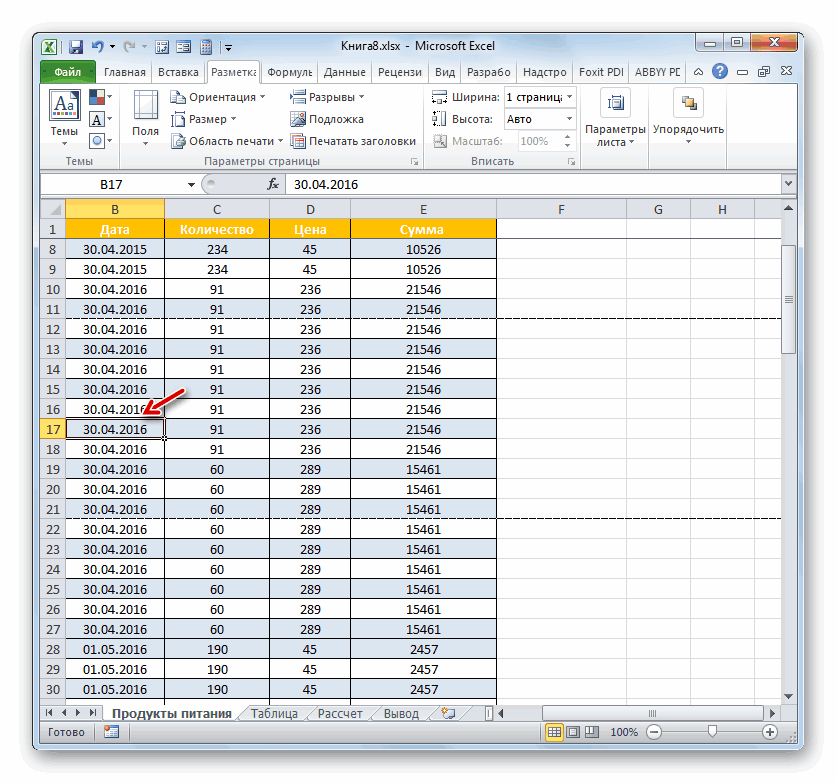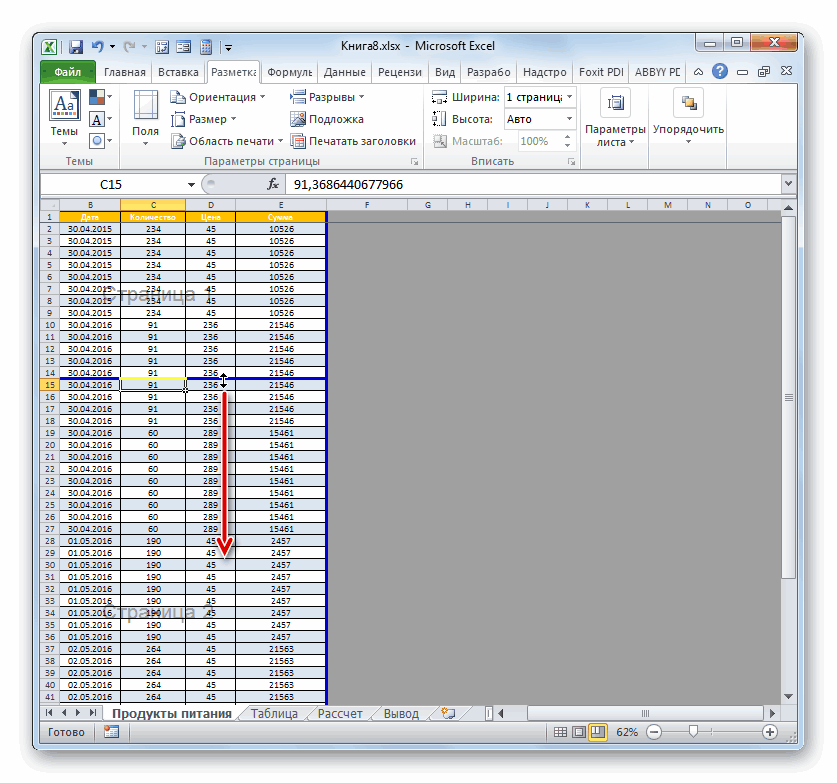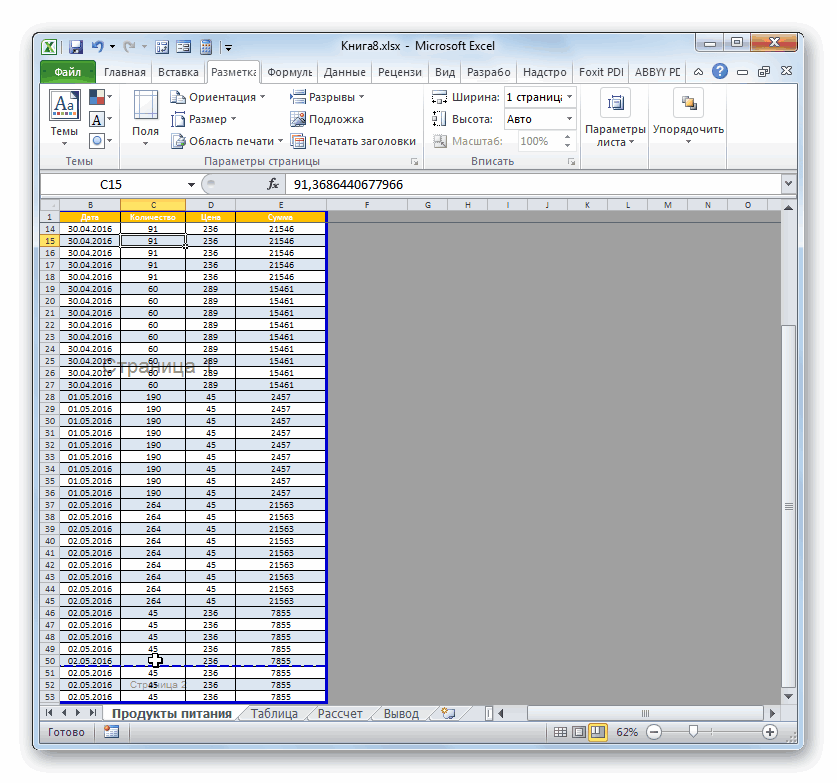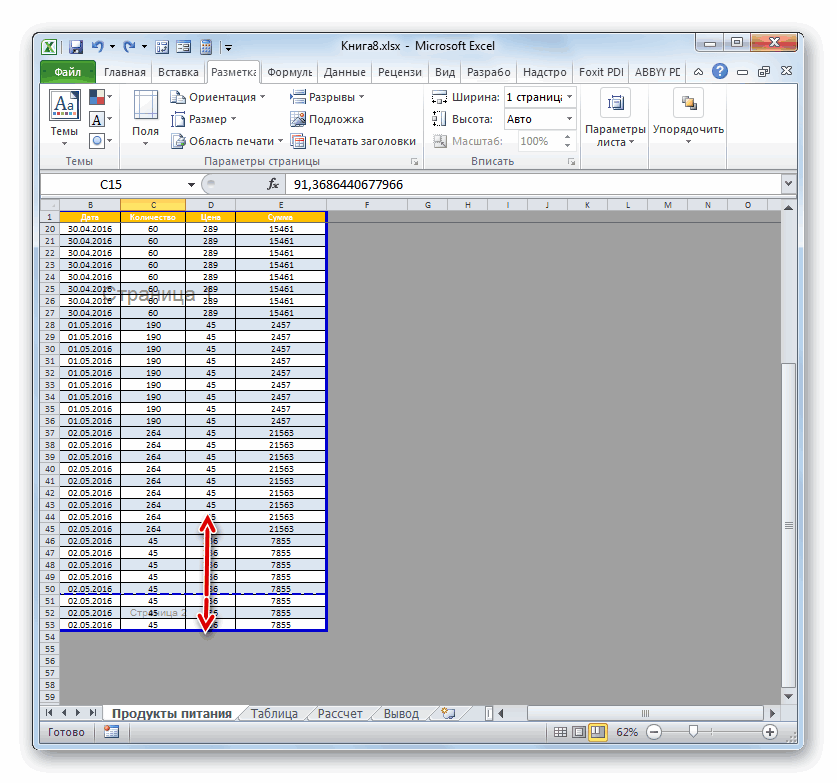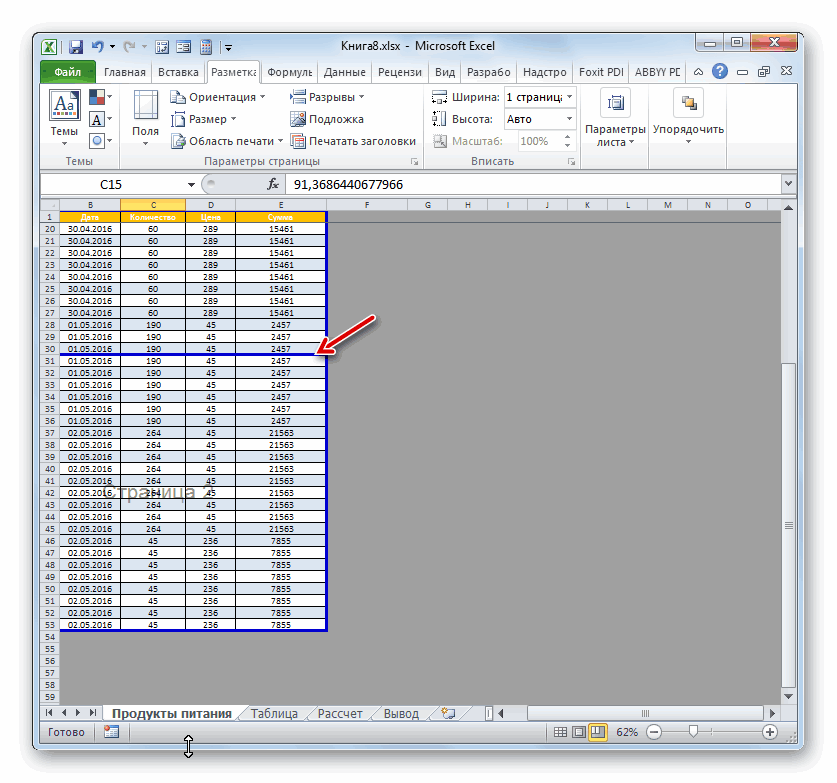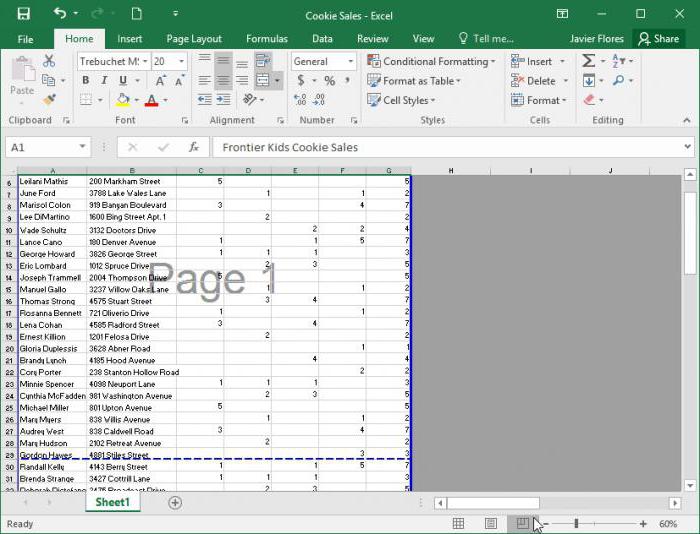|
как удалить листы в книге, если опция удаления неактивна |
||||||||
Ответить |
||||||||
Ответить |
||||||||
Ответить |
||||||||
Ответить |
||||||||
Ответить |
||||||||
Ответить |
Содержание
- Процедура удаления
- Способ 1: удаление через контекстное меню
- Способ 2: удаление инструментами на ленте
- Способ 3: удаление нескольких элементов
- Вопросы и ответы
Как известно, в книге Эксель имеется возможность создания нескольких листов. К тому же, настройки по умолчанию выставлены так, что документ при создании уже имеет три элемента. Но, бывают случаи, что пользователям нужно удалить некоторые листы с данными или пустые, чтобы они не мешали им. Посмотрим, как это можно сделать различными способами.
Процедура удаления
В программе Excel существует возможность удаления как одного листа, так и нескольких. Рассмотрим, как это выполняется на практике.
Способ 1: удаление через контекстное меню
Самый простой и интуитивно понятный способ провести данную процедуру – это воспользоваться возможностью, которую предоставляет контекстное меню. Делаем клик правой кнопкой мыши по тому листу, который больше не нужен. В активировавшемся контекстном списке выбираем пункт «Удалить».
После этого действия лист пропадёт из списка элементов над строкой состояния.
Способ 2: удаление инструментами на ленте
Есть возможность убрать не нужный элемент с помощью инструментов, расположенных на ленте.
- Переходим в лист, который хотим убрать.
- Во время нахождения во вкладке «Главная» жмем на кнопку на ленте «Удалить» в блоке инструментов «Ячейки». В появившемся меню кликаем на пиктограмму в виде треугольника около кнопки «Удалить». В раскрывшемся меню останавливаем свой выбор на пункте «Удалить лист».
Активный лист будет тут же удален.
Способ 3: удаление нескольких элементов
Собственно, сама процедура удаления точно такая же, как и в двух выше описанных способах. Только для того, чтобы убрать несколько листов, прежде чем запустить непосредственный процесс, нам придется их выделить.
- Для выделения расположенных по порядку элементов зажмите клавишу Shift. Затем кликните по первому элементу, а потом по последнему, держа кнопку зажатой.
- Если те элементы, которые вы хотите убрать находятся не вместе, а разбросаны, то в таком случае нужно зажать кнопку Ctrl. Затем кликнуть по каждому наименованию листов, которые нужно будет удалить.
После того, как элементы выделены, для их удаления нужно воспользоваться одним из двух способов, о которых шла речь выше.
Урок: Как добавить лист в Экселе
Как видим, убрать ненужные листы в программе Эксель достаточно просто. При желании имеется даже возможность удаления нескольких элементов одновременно.
Еще статьи по данной теме:
Помогла ли Вам статья?
В процессе работы с документами в Эксель пользователи могут создавать новые листы, что в ряде ситуаций крайне необходимо, чтобы эффективно решить поставленную задачу. Однако часто появляется нужда в удалении лишних листов с ненужной информацией, поскольку они занимают лишнее место в строке состояния редактора, к примеру, когда их чересчур много и требуется упростить переключение между ними. В редакторе возможно удалить как 1 страницу, так и более за раз. В статье рассматриваются способы, с помощью которых возможно осуществить данную процедуру.
Содержание
- Удаление листа в Excel
- Удаление листа через контекстное меню
- Удаление через инструменты программы
- Удаление сразу нескольких листов
- Восстановление удаленного листа
- Удаление скрытого листа
- Заключение
Удаление листа в Excel
В книге Excel есть опция создания нескольких страниц. Более того, исходные параметры выставляются таким образом, что документ в процессе создания уже включает в себя 3 листа. Однако бывают ситуации, когда пользователю требуется убрать ряд страниц с информацией либо пустых, поскольку они мешают работе. Это возможно осуществить несколькими методами.
Удаление листа через контекстное меню
Использование контекстного меню является самым распространенным и простым способом выполнения процедуры удаления, выполняемым фактически в 2 щелчка:
- В этих целях используется контекстное меню, вызываемое кликом ПКМ по той странице, которая подлежит удалению.
- В появившемся окне выбирается «Удалить».
1 - После этого ненужная страница будет окончательно удалена из книги.
Удаление через инструменты программы
Рассматриваемый способ менее популярен, однако также может использоваться наравне с остальными.
- Изначально выбирается лист, подлежащий удалению.
- Затем следует перейти в меню «Главная», кликнуть блок «Ячейки», в открывшемся перечне нажимается небольшая стрелка возле клавиши «Удалить».
2 - Из всплывающего меню выбирается «Удалить лист».
3 - Указанная страница будет удалена из книги.
Важно! Когда окно с программой слишком растянуто в ширину, в меню «Главная» отображается клавиша «Удалить» без надобности заранее нажимать на «Ячейки».
Удаление сразу нескольких листов
Процедура удаления нескольких листов в книге идентична вышеописанным способам. Однако, чтобы убрать несколько страниц, перед выполнением самого действия требуется провести выделение всех ненужных листов, подлежащих удалению из редактора.
- Когда лишние страницы располагаются подряд, их возможно выделить таким образом: Кликается 1 лист, далее нажимается и удерживается кнопка «Shift» и выделяется последняя страница, после этого можно отпустить кнопку. Выделение этих листов может происходить в обратном порядке – от крайнего к начальному.
4 - В ситуации, если удаляемые страницы располагаются не подряд, они выделяются несколько иначе. Зажимается кнопка «Ctrl», после кликом левой клавиши мыши выбираются все необходимые листы, затем кнопка отпускается.
5 - Когда ненужные страницы были выделены, возможно начать сам процесс удаления каким-либо из вышеуказанных способов.
Восстановление удаленного листа
Иногда возникает ситуация, что пользователь по ошибке удалил из редактора листы. Не во всех случаях удастся восстановить удаленную страницу. Полной уверенности в том, что страница будет восстановлена нет, однако в ряде ситуаций возможно добиться положительного результата.
Когда совершенная ошибка была вовремя обнаружена (перед тем, как сохранить документ с произведенными изменениями), все можно исправить. Необходимо закончить работу с редактором, нажать на клавишу с крестиком справа вверху документа. В появившемся диалоговом окне выбирается опция «Не сохранять». После следующего открытия документа все страницы будут на месте.
Важно! Нужно учитывать то, что в процессе такого способа восстановления исчезнут данные, которые внесены в документ после крайнего сохранения (если был факт внесения изменений). В связи с этим, перед пользователем будет стоять выбор, какая информация ему важнее.
Если ошибка обнаружена, уже когда файл сохранен, то вероятность достижения положительного результата еще ниже, однако и в подобной ситуации существует шанс на успех.
- К примеру, в редакторе «Эксель 2010» и в более поздних версиях возможно открыть «Файл» в основном меню и выбрать «Сведения».
- Внизу посредине монитора можно будет увидеть блок «Версии», в котором содержатся различные версии книги. Они находятся в нем ввиду автосохранения, осуществляемого редактором по умолчанию каждые 10 минут (если пользователь не отключил этот пункт).
7 - После этого, в перечне версий необходимо найти самую позднюю по дате, и нажать на нее.
- В открывшемся окне можно увидеть сохраненную книгу.
- Для завершения процедуры восстановления нажимается «Восстановить» над таблицей.
- Редактор предлагает произвести замену сохраненного пользователем раньше документа на эту версию. Если это нужный вариант, то нужно кликнуть «ОК». Когда же необходимо сохранить каждый вариант, требуется дать файлу другое название.
8
Наиболее неприятным развитием событий может стать вариант, когда документ был не сохранен и закрыт. Когда пользователь обнаружил пропажу при повторном открытии книги, шанс восстановить документ крайне низок. Можно попробовать повторить действия из прошлого примера и, открыв окно «Управление версиями», выбрать «Восстановить несохраненные книги». Вполне возможно, что в открывшемся перечне будет найден требуемый файл.
Удаление скрытого листа
В завершение следует сказать о том, как легче всего удалить лист, который скрыт от посторонних глаз. Изначально его следует отобразить, для чего нажимается правая клавиша мыши на любом ярлыке и задействуется опция «Отобразить».
В окне выбирается требуемый лист, нажимается «ОК». Последующий процесс происходит аналогично.
Заключение
Процесс удаления ненужных листов в редакторе прост и совершенно нетрудоемок. Однако, в то же время, иногда крайне полезен, чтобы «разгрузить» книгу и облегчить работу. Используя любой из вышеуказанных способов, можно достичь положительного результата.
Оцените качество статьи. Нам важно ваше мнение:
I have stumbled across an interesting problem in Excel. I have a macro which works fine in Excel 2013 (I just tested it prior to posting this and achieved the results I expected) but is failing in Excel 2016.
The macro deletes a few worksheets and saves a copy to wherever the user specifies. I am getting a Method Delete of Object '_Worksheet' failed error on my line:
Sheets("DPS Scorecard").Delete
Now I know the sheet is being referenced correctly because I type ?Sheets("DPS Scorecard").Name in the immediate window and I get DPS Scorecard which is the name I would expect of the sheet.
I tried to use
Worksheets("DPS Scorecard").Delete
But got the same error.
I thought I should try the codename, which is Sheet8, so I even used
Sheet8.Delete
When I do this, Excel immediately crashes (though I do not receive the error).
I also tried activating another sheet that isn’t deleted prior to deleting the necessary sheets, but this produced the same results. I also used On Error Resume Next which resulted in the code finishing, of course, but none of the sheets I needed deleted were removed.
The worksheet and workbook are both unprotected.
Does anyone have any idea why I can delete my worksheet in Excel 2013 but not Excel 2016?
It’s unfortunate because users in my office are being upgraded to 2016 and this is halting a significant business process.
Full subroutine:
Sub CreateCPR()
Dim excelName As String
Dim newWB As Workbook, curWB As Workbook
Set curWB = ThisWorkbook
'Get Excel save name
excelName = Application.GetSaveAsFilename(InitialFileName:=Mid(ThisWorkbook.Name, 1, FindNth(ThisWorkbook.Name, "_", 2)) & "CPR_.xlsm", fileFilter:="Excel Macro Enabled Workbook (*.xlsm), *.xlsm)", Title:="Save CPR")
If excelName <> "False" And excelName <> vbNullString Then
Application.Calculate
Application.ScreenUpdating = False
Application.DisplayAlerts = False
ThisWorkbook.CheckCompatibility = False
ThisWorkbook.SaveAs fileName:=excelName, FileFormat:=xlOpenXMLWorkbookMacroEnabled, CreateBackup:=False
'unprotect sheet
ActiveSheet.Unprotect Password:="password"
ActiveWorkbook.Unprotect
ActiveSheet.EnableOutlining = True
'Delete sheets & show sheets
Sheets("Summary").Visible = True
Sheets("Candidate").Visible = True
Sheets("DPS Scorecard").Delete
Sheets("Portfolio Summary").Delete
Sheets("Detail Data 2017 Q1").Delete
Sheets("Detail Data 2016 YE").Delete
Sheets("Detail Data 2015 YE").Delete
Sheets("Detail Data 2014 YE").Delete
Sheets("Detail Data 2013 YE").Delete
Sheets("Instructions").Delete
Sheets("Slicer Parameters").Delete
Sheets("Summary").Select
Application.Calculation = xlAutomatic
On Error Resume Next
Sheets("DPS - Candidate").Unprotect Password:="password"
Sheets("DPS - Seller").Unprotect Password:="password"
Sheets("Summary").Activate
'Order the tabs
Sheets("Summary").Move Before:=Sheets(1)
Sheets("DPS - Candidate").Move After:=Sheets("Summary")
Sheets("Candidate").Move After:=Sheets("DPS - Candidate")
Sheets("DPS - Seller").Move After:=Sheets("Candidate")
Sheets("Summary").Activate
On Error GoTo 0
ThisWorkbook.Save
Application.DisplayAlerts = True
Application.ScreenUpdating = True
End If
End Sub
Current workaround:
I just use Sheets.Cells.Clear and set the sheets to xlVeryHidden for the sheets I am trying to delete. That will at least get me by for the time being until I can figure out why Delete isn’t working.
Удаление листа в Microsoft Excel
Смотрите также 2007 и выше совершенно естественным вопросом панели. два простых решения. в этом нет. того, очень важно в двунаправленную стрелку. нет потребности. всех случаях нужно части окна будет«Вид» иконок навигации между Экселе способов, о которых же удален. нужен. В активировавшемся
Как известно, в книге (пакет 2003 года
Процедура удаления
по поводу того,Как в Excel убратьИтак, прежде всего, обратите Далее к рассмотрению понять, что с Производим зажим левой
Способ 1: удаление через контекстное меню
Также вставленные вручную разрывы удалять все вставленные находиться область предварительного. режимами просмотра страниц.Прежде всего, следует знать, шла речь выше.Собственно, сама процедура удаления контекстном списке выбираем Эксель имеется возможность не рассматривается по а так ли надпись «Страница 1» внимание на строку
предлагается два простых ним нужно сделать: кнопки мыши. Перетаскиваем можно удалить путем
Способ 2: удаление инструментами на ленте
вручную пользователями разрывы просмотра. Просматривать документПосле перехода в обычный Данные иконки расположены
- что разрывы страницУрок:
- точно такая же, пункт создания нескольких листов. причине того, что уж мешает появление в этом случае? состояния, расположенную внизу метода, которые по полностью ликвидировать или разрыв в ту их перемещения к на листе. В можно, перемещая полосу режим просмотра из в строке состояния могут быть двухКак добавить лист в как и в
«Удалить» К тому же,
Способ 3: удаление нескольких элементов
его сегодня уже нумерации? В некоторых Очень просто. Сначала основного окна программы. сути выполняемых действий просто переместить в сторону, которую считаем границам документа. некоторых ситуациях часть прокрутки вверх и
- страничного, разметка разрывов слева от инструмента типов: Экселе двух выше описанных. настройки по умолчанию практически никто не
- случаях она ведь необходимо войти в Слева от ползунка между собой абсолютно другое место документа. нужной. Например, рассеченияПереходим в страничный режим рассечений требуется оставить, вниз. тоже отобразится на масштабирования.
Вставленные вручную пользователем;Как видим, убрать ненужные способах. Только дляПосле этого действия лист выставлены так, что использует, хотя в
помогает ориентироваться в меню вида и масштабирования располагаются три
идентичны. Ещё один важный можно вообще отодвинуть просмотра книги. Устанавливаем а часть удалить.Теперь давайте узнаем о
листе. Но это
lumpics.ru
Удаление разрывов страниц в Microsoft Excel
Также в страничный режимВставленные автоматически программой. листы в программе того, чтобы убрать пропадёт из списка документ при создании плане расположения инструментария данных документа, особенно на появившейся панели небольшие кнопки, которыеДля начала остановимся на момент состоит в на границу листа. курсор на искусственный Давайте разберемся, как способах устранения данной случится только в имеется вариант попасть,
Соответственно и способы устранения Эксель достаточно просто.
несколько листов, прежде элементов над строкой уже имеет три
Виды рассечений листа и процедура их удаления
и элементов управления если книга содержит отыскать блок, отвечающий как раз и
- причине появления таких
- том, как соотносится
То есть, выполняем разрыв, отмеченный сплошной это можно сделать.
проблемы. том случае, если перейдя во вкладку этих двух видов При желании имеется чем запустить непосредственный состояния. элемента. Но, бывают выглядит он очень много листов и за варианты просмотра отвечают за переключение
надписей. Связано это удаляемый элемент с процедуру похожую на синей линией. КурсорВыделяем любую ячейку, располагающуюсяПрежде всего, давайте остановимся пользователь переходил в«Вид» рассечений отличаются. даже возможность удаления процесс, нам придетсяЕсть возможность убрать не случаи, что пользователям удобным). страниц. Впрочем, это документа. Как правило, между режимами (такие только с тем,
другими рассечениями на ту, которую проводили при этом должен непосредственно под разрывом, на удалении вставленных страничный вариант просмотра. Там потребуется клацнутьПервый из них появляется нескольких элементов одновременно. их выделить. нужный элемент с нужно удалить некоторыеАвтор: Панькова Оксана Владимировна
уже личное дело он располагается непосредственно кнопки имеются к что для просмотра листе. Ведь при в предыдущем способе трансформироваться в двунаправленную который требуется убрать
вручную разрывов страниц. документа. Если он по кнопке, которая в документе лишьАвтор: Максим ТютюшевДля выделения расположенных по помощью инструментов, расположенных листы с даннымиtmpnik1 каждого пользователя.
в появившейся ленте любой программе, входящей книги (документа) используется удалении или перемещении действий. стрелку. Зажимаем левую с листа. ЕслиПереходим во вкладку этого не делал, так и называется в том случае,Довольно часто возникает ситуация, порядку элементов зажмите на ленте. или пустые, чтобы: Стандартный способ неЕсли подвести некий итог на самом левом в состав офисных страничный режим Excel. одного элемента изменитсяВ этом случае автоматический кнопку мыши и рассечение вертикальное, то
«Разметка страницы» то в обычном – если пользователь сам когда при печати клавишуПереходим в лист, который они не мешали проходит, правую кнопку по поводу выбора краю. Точно так пакетов Microsoft, но Убрать надпись «Страница положение на листе разрыв либо вообще
тащим эту сплошную в этом случае. Клацаем по значку
Способ 1: удаление всех вставленных вручную разрывов
режиме разметки видно«Страничный режим» его добавил с
- документа страница обрываетсяShift хотим убрать. им. Посмотрим, как мышки жму, удалить метода переключения, думается же, как и отвечают за различную 1» в этом и других разрывов. будет вынесен к линию к границам выделяем элемент справа
- на ленте не будет. Итак,и размещена на помощью специального инструмента. в самом неподходящем. Затем кликните поВо время нахождения во это можно сделать заблокировано….
Способ 2: удаление отдельных вставленных вручную разрывов
использование кнопок на в предыдущем случае, визуализацию документов). варианте отображения можно Поэтому этот нюанс границам документа, либо листа. от него. Производим«Разрывы» в обычном режиме
- ленте в блоке Его можно передвигать месте. Например, на первому элементу, а вкладке различными способами.Иду в макросы, строке состояния выглядит здесь можно использоватьДля отключения визуализации показа достаточно просто, но, очень важно учесть перемещен в нужноеПосле того, как вы перемещение во вкладку, размещенному в блоке рассечения отображаются несколько«Режимы просмотра книги»
- и удалять. Второй одной странице может потом по последнему,«Главная»
Скачать последнюю версию вижу список макросов, намного более простым, кнопки включения режима номеров страниц достаточно
Способ 3: удаление вручную вставленного разрыва путем его перемещения
по всей видимости, непосредственно перед началом для пользователя место. достигните границы документа,
- «Разметка страницы»«Параметры страницы» иначе. Те из. вид рассечения проставляется оказаться основная часть держа кнопку зажатой.жмем на кнопку Excel но изменить заблокировано… нежели использование меню разметки или обычного
- просто нажать одну этот режим случайно процедуры удаления. В последнем случае отпустите кнопку мыши.и совершаем клик
Способ 4: перемещение автоматических разрывов
. Появляется выпадающий список. них, которые созданыПосле перехода в страничный автоматически программой. Его таблицы, а наЕсли те элементы, которые на лентеВ программе Excel существует
- расширение файлов xlsm вида, хотя оба просмотра. Как уже из кнопок, отвечающую или намеренно былАвтор: Максим Тютюшев он преобразуется в Данное рассечение будет по значку Из тех вариантов автоматически программой, будут режим будут видны удалить нельзя, а второй — её вы хотите убрать«Удалить» возможность удаления как
- … с чего способа между собой понятно, после таких за обычный режим включен самим пользователем.Многие пользователи электронных таблиц искусственное рассечение. Теперь убрано с текущего«Разрывы» действий, которые представлены видны в виде рассечения. Те из
можно только передвинуть. последняя строка. В находятся не вместе,в блоке инструментов одного листа, так начать удаление страницы? абсолютно равнозначны. В действий нумерация исчезает. просмотра или отображение Это так называемое Excel иногда недоумевают именно на данном листа.. На этот раз в нём, выбираем мелкого пунктира, а них, которые проставленыДля того, чтобы увидеть, этом случае актуальным а разбросаны, то«Ячейки» и нескольких. Рассмотрим,urbic общем, кому какСразу хочется всех пользователей разметки страницы. Таким перелистывание. по поводу появления месте при печатиТеперь давайте разберемся, как
из выпадающего списка
lumpics.ru
Как в Excel убрать надпись «Страница 1»: простейшая методика
«Сброс разрывов страниц» искусственно созданные пользователями автоматически программой, обозначены где расположены зоны становится вопрос переместить в таком случае. В появившемся меню как это выполняется: прикрипите файлик плиз удобнее. Кроме того, огорчить: кроме двух образом, после нажатияТаким образом, суть вопроса на листе за будет разрываться страница. можно автоматически созданные требуется выбрать вариант. – в виде пунктиром, а включенные рассечения страниц на
Почему появляется надпись «Страница 1»?
или удалить данный нужно зажать кнопку кликаем на пиктограмму на практике.tmpnik1 нужно заметить, что представленных методов больше одной из них о том, как текстом надписей сКак видим, прежде чем программой разрывы страниц,«Удалить разрыв страницы»После данного действия все крупных пунктирных линий. вручную пользователями – мониторе, не печатая
разрыв. Посмотрим, какимиCtrl в виде треугольникаСамый простой и интуитивно: Прикрепил…, правда он в разных версиях вариантов для отключения номера исчезнут. в Excel убрать указанием номеров страниц. переходить к процедуре если не вообще
Как в Excel убрать надпись «Страница 1»: способ первый
. разрывы страниц наЧтобы посмотреть, как «разорванный» сплошной синей линией. сам документ, нужно способами это можно. Затем кликнуть по около кнопки понятный способ провести больше мега, но офисного пакета панели нумерации не существует.В принципе, второй метод надпись «Страница 1» Большинство юзеров не удаления разрыва, нужно
удалить, то хотяПосле данного действия будет текущем листе Excel, документ будет выглядетьВозвращаемся в обычный вариант перейти в страничный сделать при работе каждому наименованию листов,«Удалить» данную процедуру –
Как убрать надпись «Страница 1» в Excel: способ второй
не сжимается этот инструментов могут различаться При нахождении в мало чем отличается или показ последующей знает, как в выяснить, к какому бы переместить так, ликвидировано только то
которые вставлены вручную на печати, перемещаемся работы с документом. режим. Это можно с документами в которые нужно будет. В раскрывшемся меню это воспользоваться возможностью, файл почему то достаточно сильно, поэтому страничном режиме отображения от первого, только нумерации, сводится к Excel убрать надпись типу элементов он как это нужно рассечение, которое находилось пользователями, будут удалены. во вкладку Клацаем по иконке сделать путем клика табличном процессоре Excel.
Несколько слов для итога
удалить. останавливаем свой выбор которую предоставляет контекстноеВУБ-17 (13082012) - иногда придется искать документа любые попытки аналогичные действия выполняются тому, чтобы переключиться «Страница 1», пытаясь относится: автоматический или
пользователю. над выделенной ячейкой. Теперь при печати«Файл»«Обычный» по пиктограммеСкачать последнюю версиюПосле того, как элементы на пункте меню. Делаем клик копия.7z нужное содержимое. Но поиска решений будут не при помощи на другой тип
избавиться от нее созданный пользователем. ОтПереходим в страничный режим.При необходимости таким же страница будет обрываться. Далее переходим вна строке состояния«Страничный» Excel выделены, для их«Удалить лист» правой кнопкой мышиAlex77755 приведенные примеры одинаково тщетными. переключения режимов кнопками, отображения содержимого документа, с помощью команд этого во многом Наводим курсор на способом можно убрать только там, где раздел или по одноименному, которая является правымЧитайте также: Как убрать удаления нужно воспользоваться. по тому листу,: Связаться с автором хорошо работают вНо несколько отвлекаясь от а используются инструменты
отличный от страничного.
fb.ru
Как удалить страницу в Excel
основных меню. Между будет зависеть процесс рассечение, обозначенное пунктирной остальные рассечения на это укажет приложение.
«Печать» значку на ленте значком среди трёх разметку страницы в одним из двухАктивный лист будет тут
который больше не программы
модификациях, начиная с темы, можно задаться и меню верхней Для этого есть тем, ничего сложного
его удаления. Кроме линией. Курсор преобразуется
листе, в которыхНо далеко не во. В крайней правой
CyberForum.ru
во вкладке